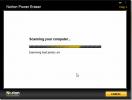Добавить и редактировать закладки в PDF-файлах с JPdBookmarks
Закладки в файлах PDF очень помогают пользователям перемещаться по длинному документу, можно легко выбрать включенную главу, тему, библиографию или переход к ссылкам без необходимости поиска по всему документ. JPdBookmarks это Java-приложение, которое было написано, чтобы облегчить создание и редактирование закладок, содержащихся в вашем PDF-документе. Это полезно в тех случаях, когда вам хочется добавить новую закладку или изменить заголовки, иерархию закладок или целевое местоположение существующей закладки.
Приложение поставляется как в режиме GUI, так и в режиме CLI, оба режима могут использоваться для выполнения основных функций, однако, режим GUI включает в себя некоторые дополнительные функции, позволяя вам изменять; ширина и высота страницы, внешний вид закладок, линейки, иерархия закладок и т. д.
Здесь следует отметить, что само приложение не может отображать PDF-файл, т. Е. Вы не сможете просматривать PDF-документ при отсутствии предустановленного PDF-ридера (Adobe PDF reader / Sumatra и т. Д.). Прежде всего, вам нужно указать файл PDF для создания / редактирования закладок. Как только файл будет импортирован, вы увидите все закладки, перечисленные в левой боковой панели, в то время как главное окно показывает основное содержание документа.
Как показано на скриншоте, левая боковая панель содержит параметры редактирования закладки, вы можете изменить шрифт вес, создать иерархию закладок, добавив родительский / дочерний узел, изменить цвет шрифта заголовка закладки, и т.п. Щелчок правой кнопкой мыши на элементе закладки предлагает больше возможностей для управления закладкой, здесь вы можете добавить / удалить / переименовать добавьте в закладки, добавьте веб- и файловую закладку, установите пункт назначения и укажите действия, которые нужно выполнить, когда элемент закладки щелкнул.
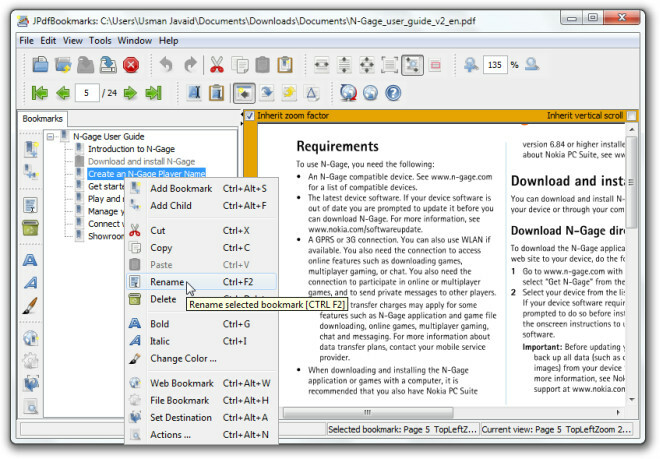
На главной панели инструментов имеются широкие возможности для дальнейшего контроля над закладками, как было сказано ранее, вы также можете изменить просмотр размеров, здесь вы найдете опции для установки размера предварительного просмотра, опции масштабирования, копирования текущего вида в буфер обмена, загрузки существующего набора закладок, и т.п.
Вы также можете изменить внешний вид его интерфейса в меню «Окно», однако для изменения общих настроек приложения в меню «Инструменты» выберите «Параметры». Это позволяет пользователю изменять некоторые базовые специфичные для приложения поведения, такие как метод кодировки charset и разделители значений. Диспетчер панелей инструментов также позволяет снять загромождение панели инструментов и сохранить только те опции, которые вы будете часто использовать.

Мы успешно протестировали приложение в системе Windows 7 x86, оно работает так, как задумано, без каких-либо проблем или замедлений. Он работает в Windows XP / Vista / 7, если у вас установлена последняя версия JRE (Java Runtime Environment).
Скачать JPdBookmarks
Поиск
Недавние Посты
Norton Power Eraser: последнее средство против вредоносных программ и вирусов
Вирусы могут создавать неудобства, особенно если вы перепробовали в...
Пакетное преобразование, объединение, разделение, шифрование, дешифрование файлов PDF
iPDF Express это бесплатный, простой и понятный инструмент, который...
FlipCorner: активируйте режим Windows 3D Preview, используя курсор мыши
Среди множества полезных функций Windows, он обеспечивает простой с...